8 Dinge, die Sie mit ESET EndPoint Encryption (DESlock+) tun können
Sicherheit ist für jedes Unternehmen von entscheidender Bedeutung. Mitarbeiter und die Art und Weise, wie sie kommunizieren, stellen eine der größten Sicherheitslücken dar. E- Mail -Nachrichten, Dateien, die über das Netzwerk gesendet werden, auf USB - Speichersticks oder tragbaren Festplatten, all dies sind Dinge, die relativ leicht abgefangen werden können. Aus diesem Grund ist einer der kritischsten Aspekte für die Sicherheit eines Unternehmens oder einer Institution, wie die Daten verschlüsselt werden und wie der Zugriff auf Informationen kontrolliert wird. Wir möchten einen Blick auf eine der besten Verschlüsselungslösungen werfen, die lokal verwendet, aber auch remote verwaltet werden kann. Es heißt ESET EndPoint Encryption und besteht aus zwei Softwarelösungen, die zum Verschlüsseln von Daten entwickelt wurden: DESlock+, eine Client-App, die Daten auf Arbeitsstationen verschlüsseln kann, und DESlock+ Enterprise Server , die Verwaltungslösung für Ihr Unternehmen. Hier sind einige der nützlichsten Dinge, die Sie mit ESET EndPoint Encryption ( DesLock+ ) tun können:
1. Verschlüsseln der von Mitarbeitern gesendeten E-Mail-Nachrichten
ESET Endpoint Encryption (DESlock+) bietet seinen Benutzern die Möglichkeit, verschlüsselte E-Mail-Nachrichten mit Hilfe eines Plugins zu senden, das automatisch in Microsoft Outlook , Version 2003 oder neuer, installiert wird. Wenn Sie mit Outlook(Outlook) eine verschlüsselte Nachricht senden möchten , können Sie eine der in DESlock+ verfügbaren Verschlüsselungsoptionen auswählen .

Wenn Sie eine E-Mail-Nachricht verschlüsseln möchten, haben Sie drei Möglichkeiten: Encrypt Now!, Encrypt On Send verschlüsseln und Verschlüsseln und senden(Encrypt And Send) . Jetzt Encrypt Now! Schaltfläche(Button) verschlüsselt die E-Mail-Nachricht sofort, Beim Senden(Encrypt On Send) verschlüsseln verschlüsselt die Nachricht automatisch, wenn Sie sie senden, und Verschlüsseln und senden(Encrypt And Send) verschlüsselt und sendet die Nachricht.
Nachdem Sie eine der Verschlüsselungstasten gedrückt haben, fordert Sie DESlock+ auf, den Verschlüsselungsschlüssel auszuwählen, den Sie verwenden möchten, oder Sie können ein Kennwort eingeben, das als Verschlüsselungsschlüssel verwendet wird.

Wenn der Empfänger die verschlüsselte E-Mail-Nachricht erhält, kann er sie mit DESlock+ entschlüsseln. Auch wenn er/sie dieses Verschlüsselungstool nicht installiert hat, kann er/sie die kostenlose App namens DESlock+ Reader verwenden , um die Nachricht zu entschlüsseln, solange das Passwort stimmt.
2. Verschlüsseln von Ordnern, die vertrauliche Dateien enthalten
DESlock+ enthält ein Tool zum Verschlüsseln der Ordner, die Informationen enthalten, auf die nicht jeder Zugriff haben soll. Das Verschlüsseln eines Ordners auf einem Windows -Computer ist einfach: Klicken Sie mit der rechten Maustaste auf diesen Ordner, gehen Sie zum Untermenü DESlock+ und drücken Encrypt with DESlock+ .
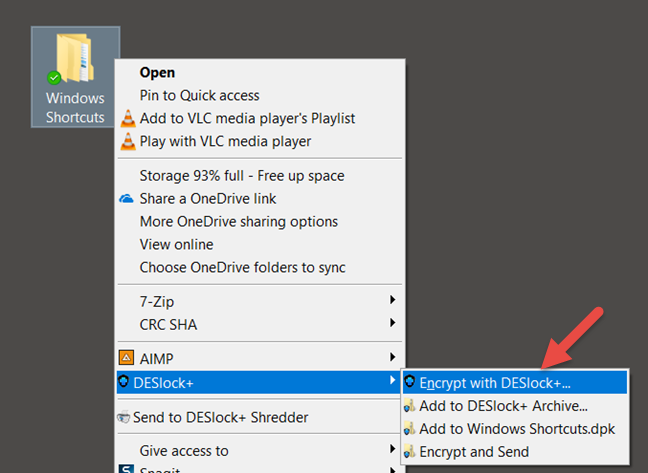
Dann kann DESlock+ einen der verfügbaren Verschlüsselungsschlüssel verwenden, um diesen Ordner zu verschlüsseln.

Die zum Verschlüsseln des Ordners benötigte Zeit kann stark variieren, je nachdem, wie schnell Ihr Windows -Computer ist und wie viele Dateien in diesem Ordner gefunden werden. Am Ende können Sie wählen, ob Sie eine unverschlüsselte Kopie dieses Ordners behalten oder ihn vollständig entfernen möchten.
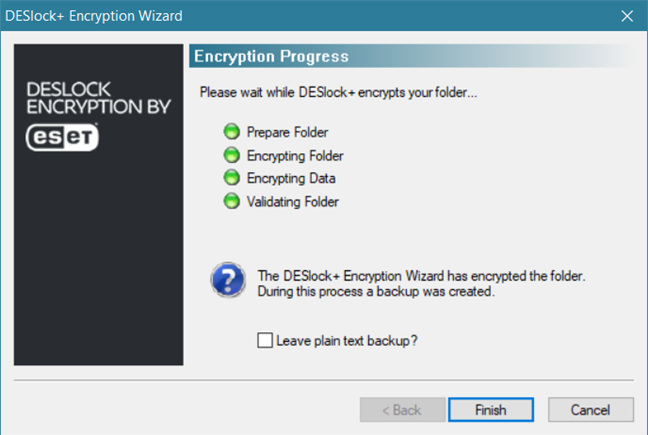
Solange DESlock+ auf Ihrem PC aktiv ist, haben Sie uneingeschränkten Zugriff auf die von Ihnen verschlüsselten Ordner. Wenn die DESlock+ -App jedoch gestoppt wird, kann auf diese Ordner nicht mehr zugegriffen werden, da sie verschwinden.
3. Verschlüsseln von Wechseldatenträgern ( USB -Speichersticks, Speicherkarten, tragbare Festplatten usw.)
Mit DESlock+ können Sie auch Wechseldatenträger wie USB -Speichersticks, Speicherkarten, tragbare Festplatten oder SSDs verschlüsseln . Sie müssen mit der rechten Maustaste auf das DESlock+Wechselmedien(Removable Media Encryption) auswählen und dann auf Wechselmedienverschlüsselung(Removable Media) klicken .
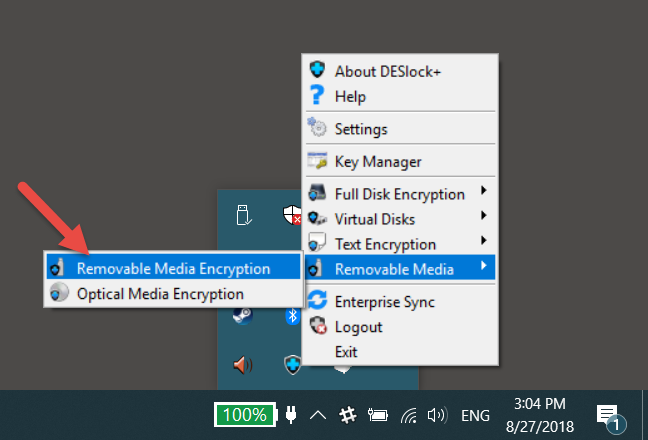
Anschließend öffnet DESlock+ einen Assistenten, in dem Sie auswählen können, welchen Wechseldatenträger Sie verschlüsseln möchten und ob Sie ihn ganz oder teilweise verschlüsseln möchten.
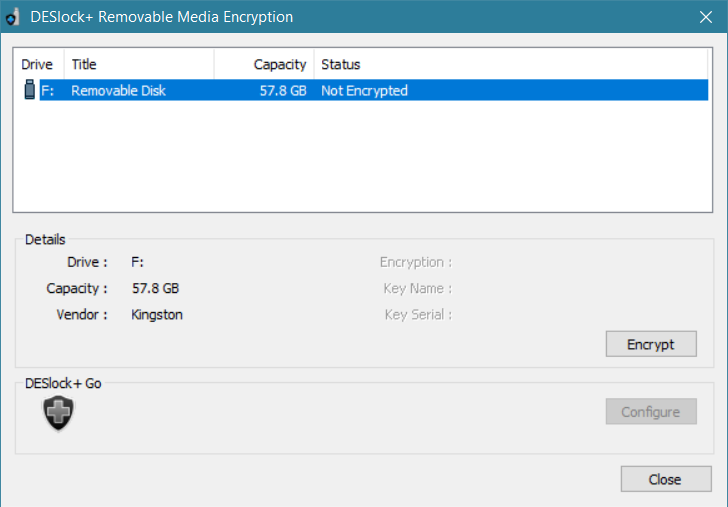
Nachdem Sie den Verschlüsselungsvorgang gestartet haben, warten Sie, bis er abgeschlossen ist. Wenn Sie diesen USB(USB) -Speicherstick (oder Speicherkarte, tragbare Festplatte(HDD) usw.) vollständig verschlüsseln möchten , kann dieser Schritt lange dauern.
Wenn Sie sich für die vollständige Verschlüsselung entschieden haben, ist diese Speichereinheit nur auf Computern zugänglich, auf denen auch DESlock+ installiert ist. Wenn Sie sich dafür entscheiden, nur einen Teil der Speichereinheit zu verschlüsseln, kann sie auf jedem PC mit Hilfe eines Tools namens DESlock+ Go entschlüsselt werden .
4. Verschlüsseln von Text in Dokumenten
Mit DESlock+ können Sie auch Text verschlüsseln und entschlüsseln. Wenn Sie das möchten, müssen Sie das DESlock+ -Menü aus der Taskleiste öffnen und zu Text Encryption -> Open gehen .
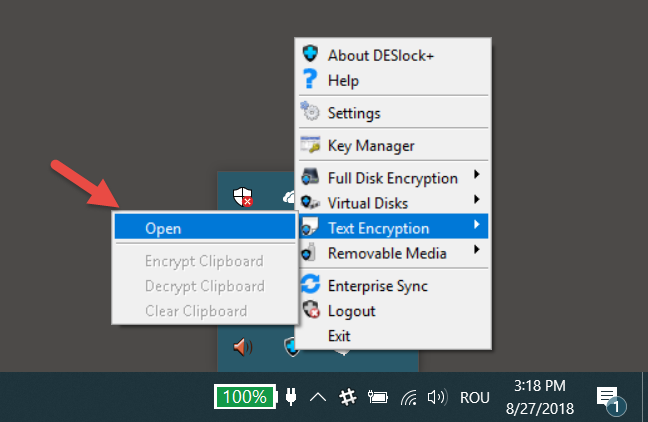
Wählen Sie nach dem Öffnen der DESlock+ Text Encryption das Fenster mit dem Text aus, den Sie verschlüsseln möchten, oder wählen Sie nur einen Teil davon aus, wenn Sie ihn nicht vollständig verschlüsseln möchten. Klicken Sie dann auf die Schaltfläche Verschlüsseln .(Encrypt )

Sie müssen auch den Verschlüsselungsschlüssel (oder das Verschlüsselungspasswort, wenn Sie es vorziehen) auswählen, wonach der gesamte ausgewählte Text (oder der gesamte Text im Fenster) verschlüsselt wird und wie folgt aussieht:
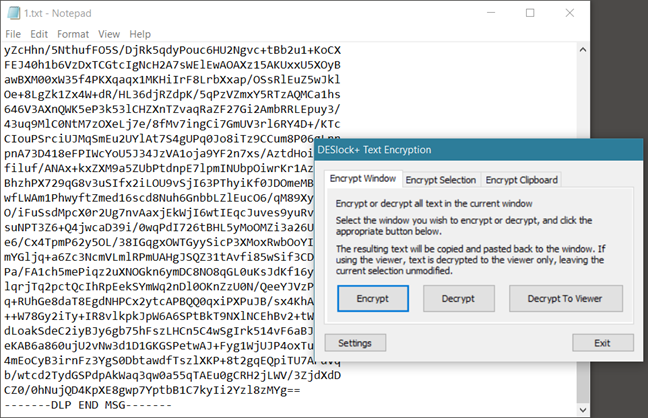
Um diesen Text entschlüsseln zu können, müssen Sie den richtigen Verschlüsselungsschlüssel oder das richtige Passwort angeben.
5. Verschlüsselung ganzer Partitionen oder Speichereinheiten (Festplatten, SSDs etc.)
DESlock+ kann ganze Festplatten, Solid State Drives oder Partitionen verschlüsseln. Mit DESlock+ Enterprise Server können Sie alle von den Mitarbeitern genutzten Arbeitsplätze verwalten und vollständig verschlüsseln. Dieses Tool stellt sicher, dass Unbefugte auf nichts auf diesen Workstations zugreifen können. Die einzigen Benutzer, die die Workstations einschalten und verwenden können, sind diejenigen, die dazu autorisiert sind und über die Authentifizierungsdetails verfügen.

Diese Art der Verschlüsselung erfordert die Authentifizierung auf der Workstation vor dem Booten des Betriebssystems, was bedeutet, dass DESlock+ nicht nur die Dateien des Benutzers schützt, sondern auch die Betriebssystemdateien, die Auslagerungsdateien, temporäre Dateien und alle Dateien, die der Benutzer einmal gelöscht haben könnte mit den richtigen Werkzeugen wiederhergestellt.
6. Konfigurieren von Richtlinien
DESlock+ Enterprise Server wird auch mit einem Richtlinienverwaltungssystem geliefert. Eine der wichtigsten Richtlinien in jedem Unternehmen ist die Kontrolle des Zugriffs auf Wechseldatenträger wie USB- Speichersticks. DESlock+ gibt uns die Möglichkeit zu verwalten, welche Benutzer auf tragbare Laufwerke vollständig, nie oder nur teilweise zugreifen dürfen, beispielsweise nur, wenn sie verschlüsselt sind.
In der DESlock+ Enterprise Server -Weboberfläche können Administratoren solche Richtlinien mit Leichtigkeit erstellen, indem sie die Optionen verwenden, die in den Abschnitten „ Benutzer(Users) “ und „Arbeitsstationen “ verfügbar sind.(Workstations)
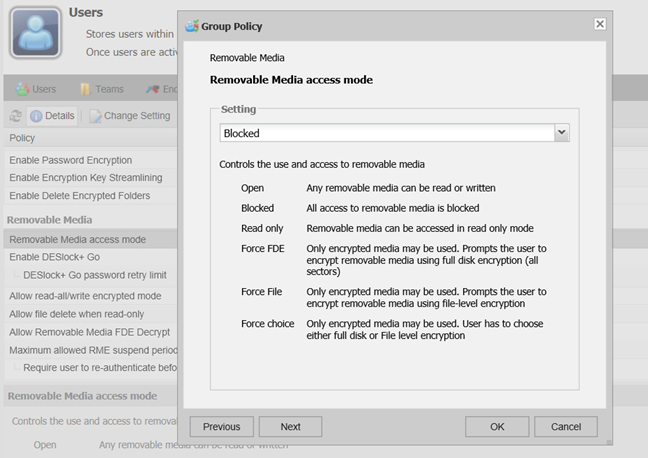
7. Remote-Installation von DESlock+ auf Workstations
DESlock+ Enterprise Server kann von Administratoren verwendet werden, um verwaltete Versionen des DESlock+ auf den von ihnen verwalteten Arbeitsstationen zu installieren. Dazu muss der Client-Computer, auf dem DESlock+ installiert werden soll, Teil desselben Netzwerks sein wie der Computer, auf dem DESlock+ Enterprise Server installiert ist.
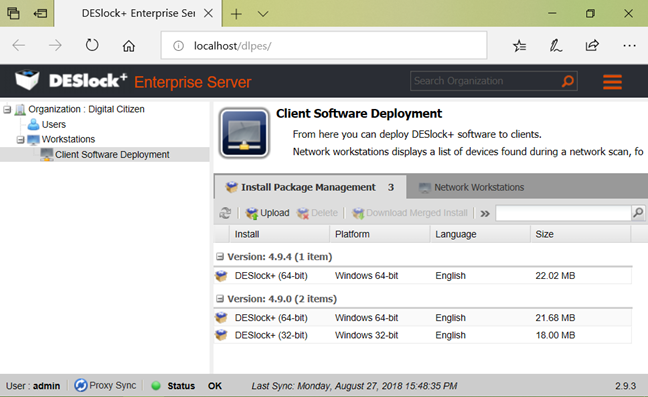
Wenn Sie den DESlock+ -Client nicht remote auf den Arbeitsstationen installieren können, besteht auch die Möglichkeit, mit DESlock+ Enterprise ServerMSI - Datei zu generieren , die Sie dann manuell auf den Arbeitsstationen installieren können.
8. DSGVO(GDPR) -konformer Datenschutz(Data)
Europa hat seine Datenschutz-Grundverordnung (DSGVO)(General Data Protection Regulation (GDPR)) mit strengen Regeln zum Schutz personenbezogener Daten durchgesetzt. Die DSGVO(GDPR) beschreibt auch die Präventionsmaßnahmen, die bei Datenlecks ergriffen werden können und als geeignet für die Umsetzung in Unternehmen und Institutionen angesehen werden. Eine der Empfehlungen betrifft die Datenverschlüsselung.
Die Verschlüsselung mit DESlock ermöglicht es Unternehmen, ihre DSGVO-(GDPR) Verpflichtungen zur Sicherung ihrer Daten und zur Anwendung von Verschlüsselungsrichtlinien zu erfüllen und gleichzeitig eine hohe Produktivität aufrechtzuerhalten. DESlock-Verschlüsselung(DESlock Encryption) von ESETlöst auch eine der größten Herausforderungen in Bezug auf die Anwendbarkeit: Wie können Benutzer alle verschlüsselten Daten, mit denen sie arbeiten müssen, so einfach wie möglich teilen? Leicht zu erratende Passwörter stellen ein potenzielles Sicherheitsrisiko dar, während die Verschlüsselung mit öffentlichen Schlüsseln vor allem in großen Teams mit hoher Personalfluktuation zu Problemen führen kann. Die Verwendung von zentral verwalteten Verschlüsselungsschlüsseln vermeidet diese Probleme und stellt eine natürlichere Lösung dar, ähnlich den physischen Schlüsseln, die wir verwenden, um den Zugang zu einem Auto oder einem Haus zu blockieren. Hier erfahren Sie mehr über die Anwendbarkeit von ESET EndPoint Encryption ( DesLock (here)DesLock+ ) in Bezug auf die Einhaltung der DSGVO(GDPR) .
Was halten Sie von ESET EndPoint Encryption ( DesLock+ )?
Jetzt wissen Sie, was Sie mit ESET EndPoint Encryption ( DesLock+ ) tun können. Wir glauben, dass diese Plattform die Sicherheit in dem Unternehmen, in dem Sie arbeiten, erheblich verbessern könnte. Bevor wir diesen Artikel schließen, würden wir gerne Ihre Meinung zu den Funktionen wissen, die er im Kommentarbereich unten zu bieten hat.
Related posts
"Bleib beim Google Play Store!" sagt der renommierte Experte für Informationssicherheit bei ESET
7 Dinge, die Sie mit ESET Secure Authentication tun können
Überprüfen Sie ESET Smart Security Premium: Vollständiger Schutz für Ihre PCs
Windows 11 ist scheiße: 7 Gründe, warum es Ihnen vielleicht nicht gefällt -
Test ESET NOD32 Antivirus: Effizient und preiswert!
Mehr als 12 Gründe, warum Sie das Windows 10 April 2018 Update erhalten sollten
Überprüfen Sie ESET Internet Security: Leistungsstark und einfach zu bedienen! -
Was ist neu im Windows 10-Update vom November 2019?
Windows 10 Mai 2021 Update: Was ist neu und wurde entfernt? -
So verwalten Sie BitLocker auf einem USB-Speicherstick oder Flash-Laufwerk
Über InPrivate und Inkognito. Was ist privates Surfen? Welcher Browser ist der beste?
Die 13 besten Dinge über Windows 10
Sicherheit für alle – Wie wir Sicherheitsprodukte überprüfen
Die besten Funktionen von Windows 11: 8 großartige Dinge daran -
3 Gründe, warum das Einfügen von QR-Codes in Windows 10-BSODs eine schlechte Idee ist
4 Apps, die Ihnen helfen, den Zustand Ihres Android-Geräts zu diagnostizieren
Berücksichtigen Sie vor der Installation von Windows 10 S diese wichtigen Punkte
Jamey Heary von Cisco: Organisationen, die mit vertraulichen Informationen arbeiten, verwenden verschlüsseltes WLAN, VPN und verschlüsselte Apps
Auszeichnungen - Das innovativste Antivirus-Produkt des Jahres 2017
Sollten Sie eine Antivirus-, eine Internet Security-Suite oder eine Total Security-Suite kaufen?
